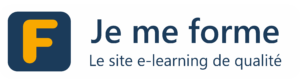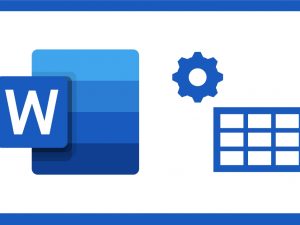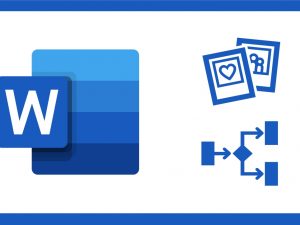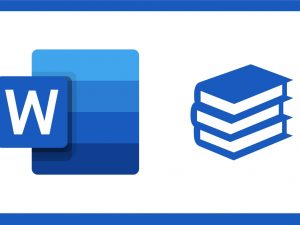WORD – RÉDIGER DES DOCUMENTS SIMPLES (1)
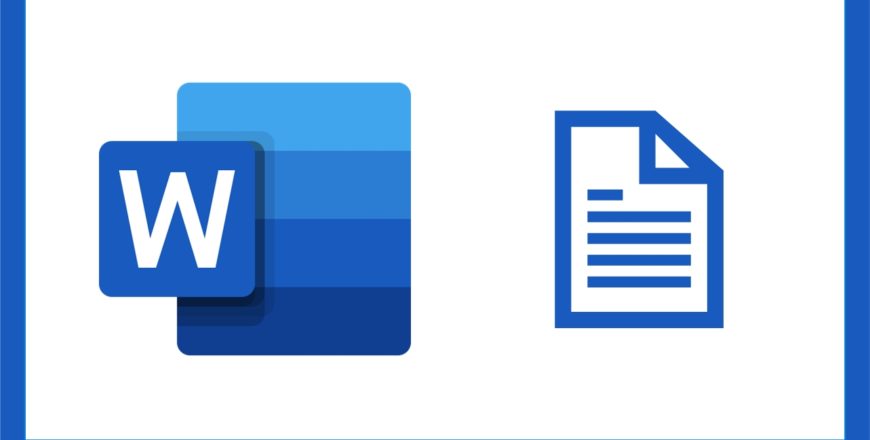
INTERFACE GÉNÉRALE DE WORD
Le E-Learning, comment ça marche ?
Si vous débutez, cette courte vidéo vous en aidera à comprendre comment vous y prendre.
Si vous savez déjà faire, passez directement à la vidéo suivante.
Merci d'apprendre avec nous !
Ce tutoriel vous permettra de comprendre à quoi sert Word : document simples, propositions, documents longs, illustrés ou non
Comment trouver de l'aide : ou bien directement dans Word, ou bien depuis le site officiel de Microsoft
Informations utiles sur l'interface générale de Word, et l'utilisation et le nom de certaines touches du clavier.
Nous n'avons pas exactement tous le même clavier !
La barre d'état, c'est cette petite barre horizontale grise en bas de l'écran.
Il y a plein d'informations utiles à cet endroit !
Il n'est plus vraiment nouveau, mais quand bien même, on jête un œil dessus !
Je scanne avec vous les différents onglet et on définit ensemble ce qu'est un groupe de commandes
Ces petits boutons ouvrent une nouvelle fenêtre avec l'ensemble des options disponibles, et pas seulement celles disponibles dans le ruban
Elle se trouve tout en haut à gauche de votre fenêtre Word.
On peut la personnaliser, et je vous explique comment
Il est nécessaire d'afficher la règle et les marques du document pour pouvoir travailler confortablement dans Word
Il faut toujours se mettre à l'aise avec son environnement de travail, et surtout avec ses yeux !
Un petit résumé de l'ensemble de l'interface de Word, en détaillant chaque zone de travail
CRÉER ET SAUVEGARDER UN DOCUMENT
Il y a plusieurs manières de créer un nouveau document : vierge, ou en utilisant un modèle déjà existant
Si vous voulez un rendu professionnel, il faudra vous plier à certaines règles et certains usages
On saisit du texte au kilomètre, car il faut bien un début à toute chose
Je vous explique les bases du copier/coller, du couper/coller, et les raccourcis clavier
Pour plus de confort, je vous montre comment vous déplacer rapidement dans une phrase, dans un document
Ouvrir un document existant ou récent, sauvegarder un document, ou en faire un copie (une version 2)
METTRE EN PAGE DU TEXTE
Il y a différentes méthodes pour effectuer des sélections dans Word.
Certaines sont plus rapides que d'autres
Mettre en forme, c'est par exemple changer la couleur, la police, la taille, mais pas seulement
Vous voudrez certainement utiliser votre police préférée lorsque vous créez un nouveau document.
Je vous explique comment faire.
Les alignement sont très important dans Word.
Ils sont le plus souvent les garants que la lecture sera confortable, ou non
Comment ajuster les marges pour votre document entier ?
Je vous explique comment
L'interligne, c'est l'espace vertical entre deux lignes.
Ca se règle facilement, mais pas que !
Revenir à la mise en forme "normale", c'est facile, et encore plus rapide quand on connait le raccourci clavier :)
On peut facilement reproduire une mise forme avec le pinceau, une fois ou plusieurs fois, c'est au choix
Les listes à puces peuvent être numérotées ou non, selon le cas en l'envie
Comment passer à la ligne, dans une liste à puce, sans en créer une nouvelle ?
Je vous montre comment
On peut encadrer un paragraphe dans Word afin de le mettre en évidence, et comment ajuster l'espacement du texte par rapport au cadre
C'est peu utilisé, mais on peut colorier le fond de page ou ajouter une bordure sur toutes les pages du document
Le filigrane, c'est, par exemple, lorsque vous voyez marqué "Specimen" en diagonale, sur chaque page d'un document
Les tabulations, ca ne se pose pas avec la touche tabulation, qu'on se le dise !
Pour taper un copyright, un TradeMark, ou n'importe quel caractère spécial, il y a un menu pour cela
MEILLEURS RACCOURCIS WORD - QUIZ - SUPPORT DE COURS (WRD-1)
Voici une petite liste de raccourcis que vous trouverez, je l'espère, très utiles.
Quiz Word (1) – Rédiger des documents simples (10 questions)
Je vous propose un dernier fichier que je vous conseille de conserver pour plus tard : le support de cours complet de la formation au format PDF